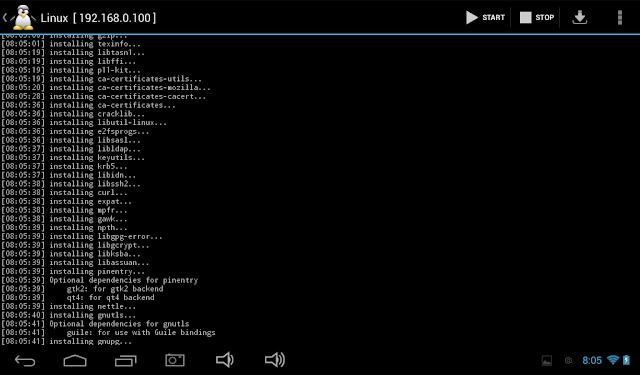Cerințe:
1- dispozitivul trebuie sa fie rootat, eu am rootat tableta mea cu KingRoot (http://www.appsandroidapk.com/tools/kingroot/);
2- Linux Deploy (https://play.google.com/store/apps/details?id=ru.meefik.linuxdeploy&hl=ro), aceasta este aplicația care instalează și rulează Linux;
3- un client ssh (Secure Shell) pentru conectarea la distribuția instalată prin ssh, JuiceSSH e ok (https://play.google.com/store/apps/details?id=com.sonelli.juicessh&hl=ro);
4- un viewer (client) vnc (Virtual Network Computing) pentru accesarea interfeței grafice instalate în distribuția aleasă, VNC Viewer e deasemenea ok (https://play.google.com/store/apps/details?id=com.realvnc.viewer.android&hl=ro).
Instalare
Dacă dispozitivul este rootat și ați instalat utilitarele de mai sus puteți instala Linux. Lansați Linux Deploy, puteți face asta chiar din ferestra MagazinPlay în care l-ați instalat, veți vedea fereasta următoare.
Apăsați al treilea buton, cel în formă de săgeată.
Aici puteți selecta distribuția (Arch, Debian, Ubuntu, Kali, șamd), interfața grafică dorită, modul de instalare (fișier, card sd, partiție, etc), pachetele instalate, nume utilizator (implicit este android), parolă (implicit este changeme), șamd.
Procesul de descărcare/ instalare va dura aproximativ 30/45 minute, în funcție de viteza la net și de pachetele instalate, la mine a durat 28 minute pentru Xfce4 și vreo 24-25 pentru Lxde.
Conexiune ssh
Pornim JuiceSSH, apăsăm Connections, apăsăm pe + pentru a adăuga noua conexiune, scriem datele conexiunii (user android, adresă 192.168.0.100 în cazul meu, adresa apare în colțul stânga sus al Linux Deploy, port 22, nickname dacă dorim să recunoaștem conexiunea ușor, etc) și punem parola changeme la cerere. În cazul în care ați modificat unele din aceste date (alt user, altă parolă, alt port) treceți datele în funcție de aceste modificări! După conectare puteți folosi distribuția Linux în linie de comandă.
Rulare DE (conexiune vnc)
Pentru a folosi Linux cu interfața grafică realizăm conexiunea prin VNC Viewer, rulăm aplicația, apăsăm + pentru o nouă conexiune, trecem adresa și numele de user, apăsăm pe butonul Connect, punem parola la cerere, folosim Linux. Recomand conectarea unei tasturi externe și/ sau a unui mouse, va fi mai comod...
Închidere sesiune și Linux
Pentru a închide Linux, oprim întâi sesiunile ssh și/ sau vnc (pot fi rulate și simultan...).
Conexiunea ssh o oprim cu Ctrl+d dacă suntem logați ca root vom da Ctrl+d de două ori, prima dată părăsim contul root a doua oară părăsim contul de user. Putem avea drepturi de root cu sudo, sudo -s, sudo su, sudo -i, fără alocarea unei parole contului root, sau putem aloca o parolă root și apoi modifica drepturile de sudo.
Conexiunea vnc o închidem apăsând butonul X din supra-panoul din partea de sus a ferestrei, cel cu simbolul inei tastaturi unui mouse, șamd și apoi butonul Disconnect.
După terminarea conexiunii ssh sau vnc, închidem Linux din fereastra LinuxDeploy apăsând butonul STOP și confirmând cu OK.
<<< stop îndică faptul că ați oprit Linux.
Ca fapt divers, eu am instalat Arch Linux (Lxde și Xfce4) pe o tabletă Serioux S102TAB de 10,1 ", cu procesor Dual-Core Cortex A9 de 1,2 GHz și 1 GB RAM.
Putem controla Linuxul instalat pe dispozitiv și de pe alte mașini, fie prin conexiune ssh (OpenSSH), sau vnc (Krdc de exemplu), datele de autentificare rămân aceleași (port, adresă, user, parolă).
La fel de bine putem controla sistemele Linux (asta mă interesează pe mine!) de pe dispozitivul cu Android prin ssh, vnc.